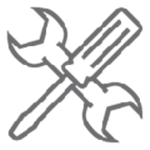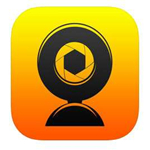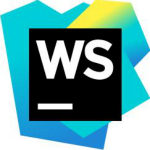WebEx Recorder绿色汉化版 v2.8
免费软件- 软件大小:2.7MB
- 软件语言:简体中文
- 更新时间: 2021-12-21
- 软件类型:国产软件
- 运行环境:win系统
- 软件等级 :
大雀下载地址
- 介绍说明
- 下载地址
- 相关推荐
WebEx Recorder绿色汉化版号称性能最强大的录屏工具,可想而知。性能是WebEx Recorder最大的特色。我们知道,录屏是会影响图形界面的性能的。普通操作感受不出来,但是高清视频或是游戏就特别明显了。所以性能特别重要。而且可以进行指定窗口的录制,不只是全屏哦。也可以自己设定声音。最终输出的文件体积非常小而且清晰度很多高。WebEx Recorder是一套商业解决方案中的一部分,所以稳定性和效率方面做得非常优秀。有很多大公司,包括微软、SAp都适用WebEx Recorder进行网络演讲,工作非常流畅,而且没有任何延迟。当然,这是一种专有格式,毕竟经过了很多特定的优化。但是,经过一点转化,不妨碍网络上的传播或其他播放。总结来说,对性能要求高的朋友,尤其是游戏玩家,值得一试!
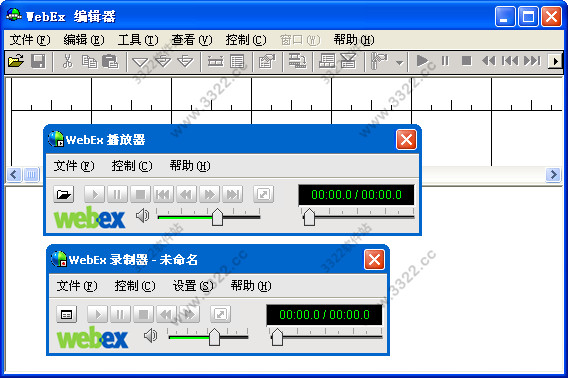
2、生成的文件体积极小且极清晰(无损),录制过程占用资源很少。
3、最大优点是性能出众。WebEx 软件并不是个人开发或面向个人的小软件,而是完整的商业解决方案中包括的一款小工具。
4、它在效率和稳定性方面非常出色
5、占用资源太大而失去响应,但WebEx不存在此情况。
6、录制的文件WRF是私有格式,其他人播放时也必须安装WebEx播放器(免费);
7、上传到youku等在线视频网站,需要用编辑器另存为WMV格式。
8、对于基于网络的录制文件格式(.ARF, Network-Based Recording),可以选用商业套件WebEx Business Suite (WBS) v27.14 及更高版本,转换 ARF 到 MP4。
【步骤1:选择录制范围】
在 WebEx Recorder 界面点击第一个按钮(如下图),或菜单:File→Open Application:
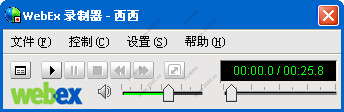
在弹出的窗口中,选择要录制的程序(如下图):
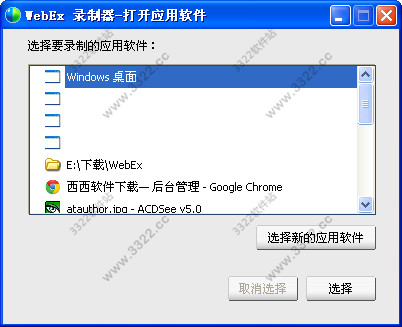
一般情况下,为了减少文件体积,请只选择要演示的程序(比如PPT、SAP)。如果演示涉及多个程序,则可以选择整个桌面(即全屏)。
【步骤2:指定保存文件】
选定录制范围后,WebEx会要求用户设定用于保存录屏结果的文件。WebEx是边录制边写入文件的,这样做很好。不象有些软件先缓存,等录制结束后再写入文件——这个过程可能会耗时几分钟,并有CPU 100%而崩溃的风险。
【步骤3:开始录制】
指定文件后,WebEx会出现录制面板(下图1)。上面左3个按钮为:录制、暂停、结束。下面可以设定是否录音,及麦克风音量。
点击录制按钮后,按钮可用状态发生改变(下图2)。上面右侧2个按钮分别为插入标记点(以便于后期编辑)、屏幕标注。


一些“高级”技巧:
运行 WebEx Recoder 进行录屏时,可先进行相关设置。比如设定录制过程自动隐藏界面,用ctrl+alt+p来暂停和继续,用ctrl+alt+s来结束录制。如果需要插入书签,以便于后续编辑,则可以ctrl+alt+m。如果需要录音,可通过菜单:Controls→Record Audio。更高级用户,也可以设定录音参数:Settings→Audio settings.
录制完成后,可以播放录制结果。也可以打开Editor做进一步处理,包括:删除多余部分;重新录制一部分(改正原有错误);转为wmv格式。但要注意:用Editor打开文件和转化格式,都耗时较长;并且转wmv后体积增大、质量下降。
初次使用的时候请先打开快捷方式管理器.exe创建快捷方式:
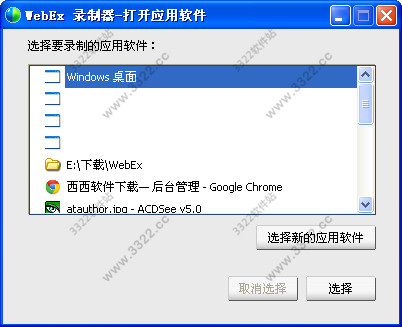
录制技巧:
录声音的时侯(录网络那头别人的讲话和自己这边的讲话)有一个小技巧,要先双击屏幕右下角的小喇叭,从“选项”中选择录音,然后勾选“”立体声混音“。如果选择”麦克风“,自己讲话时在自己的电脑上可以录进来,但别人讲话,在自己的电脑上录屏时就只有图像没有声音了。
”X\WebEx\atauthor.exe” -PLAYER
”X\WebEx\atauthor.exe”
”X\WebEx\atauthor.exe” -EDITOR
(X代表所在目录)
这里已将做好了脚本启动,可以非常方便的启动。双击即可运行。

2015-02-10:补充下载链接,多谢BeanSoft, Naco, atomicink。
2013-12-17:补充基本使用教程、截屏。
2009-10-27:补充官方下载链接
2008-12-01:更新下载链接
2008-06-02:更新
2007-03-27:初稿
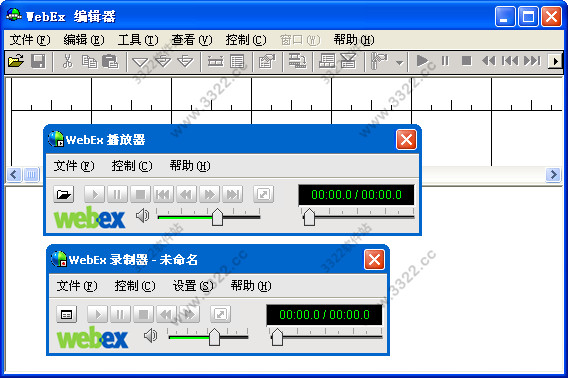
WebEx Recorder功能
1、可以录制全屏或指定窗口,可以设定是否包含声音,2、生成的文件体积极小且极清晰(无损),录制过程占用资源很少。
3、最大优点是性能出众。WebEx 软件并不是个人开发或面向个人的小软件,而是完整的商业解决方案中包括的一款小工具。
4、它在效率和稳定性方面非常出色
5、占用资源太大而失去响应,但WebEx不存在此情况。
6、录制的文件WRF是私有格式,其他人播放时也必须安装WebEx播放器(免费);
7、上传到youku等在线视频网站,需要用编辑器另存为WMV格式。
8、对于基于网络的录制文件格式(.ARF, Network-Based Recording),可以选用商业套件WebEx Business Suite (WBS) v27.14 及更高版本,转换 ARF 到 MP4。
WebEx Recorder怎么用及技巧
WebEx Recorder的使用极为简单,只需3个步骤:【步骤1:选择录制范围】
在 WebEx Recorder 界面点击第一个按钮(如下图),或菜单:File→Open Application:
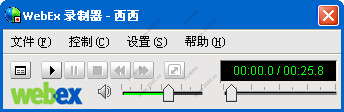
在弹出的窗口中,选择要录制的程序(如下图):
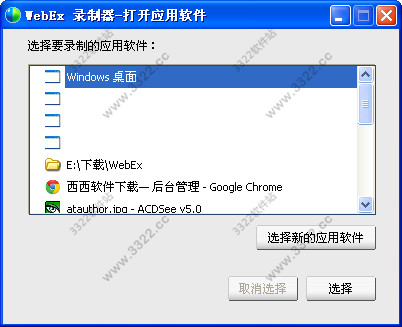
一般情况下,为了减少文件体积,请只选择要演示的程序(比如PPT、SAP)。如果演示涉及多个程序,则可以选择整个桌面(即全屏)。
【步骤2:指定保存文件】
选定录制范围后,WebEx会要求用户设定用于保存录屏结果的文件。WebEx是边录制边写入文件的,这样做很好。不象有些软件先缓存,等录制结束后再写入文件——这个过程可能会耗时几分钟,并有CPU 100%而崩溃的风险。
【步骤3:开始录制】
指定文件后,WebEx会出现录制面板(下图1)。上面左3个按钮为:录制、暂停、结束。下面可以设定是否录音,及麦克风音量。
点击录制按钮后,按钮可用状态发生改变(下图2)。上面右侧2个按钮分别为插入标记点(以便于后期编辑)、屏幕标注。


一些“高级”技巧:
运行 WebEx Recoder 进行录屏时,可先进行相关设置。比如设定录制过程自动隐藏界面,用ctrl+alt+p来暂停和继续,用ctrl+alt+s来结束录制。如果需要插入书签,以便于后续编辑,则可以ctrl+alt+m。如果需要录音,可通过菜单:Controls→Record Audio。更高级用户,也可以设定录音参数:Settings→Audio settings.
录制完成后,可以播放录制结果。也可以打开Editor做进一步处理,包括:删除多余部分;重新录制一部分(改正原有错误);转为wmv格式。但要注意:用Editor打开文件和转化格式,都耗时较长;并且转wmv后体积增大、质量下降。
初次使用的时候请先打开快捷方式管理器.exe创建快捷方式:
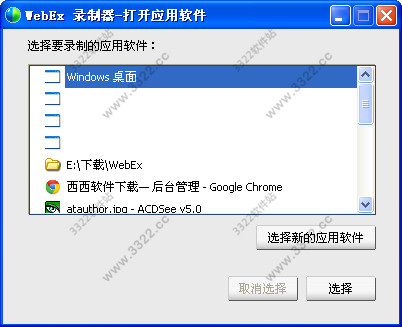
录制技巧:
录声音的时侯(录网络那头别人的讲话和自己这边的讲话)有一个小技巧,要先双击屏幕右下角的小喇叭,从“选项”中选择录音,然后勾选“”立体声混音“。如果选择”麦克风“,自己讲话时在自己的电脑上可以录进来,但别人讲话,在自己的电脑上录屏时就只有图像没有声音了。
WebEx Recorder注意事项
WebEx 绿色版可以创建三个快捷方式,包括 player、recorder、editor。但这并不意味着有3个独立程序:所谓的播放、录制、编辑其实对应同一个主程序,只是运行参数不同:”X\WebEx\atauthor.exe” -PLAYER
”X\WebEx\atauthor.exe”
”X\WebEx\atauthor.exe” -EDITOR
(X代表所在目录)
这里已将做好了脚本启动,可以非常方便的启动。双击即可运行。

WebEx Recorder更新日志
2016-12-22:修复失效图片,补充了转换wmv、mp4的一些信息。2015-02-10:补充下载链接,多谢BeanSoft, Naco, atomicink。
2013-12-17:补充基本使用教程、截屏。
2009-10-27:补充官方下载链接
2008-12-01:更新下载链接
2008-06-02:更新
2007-03-27:初稿
下载地址
- PC版
- 电信高速下载
- 联通高速下载
- 广东电信下载
- 山东电信下载
默认解压密码:www.daque.cn
如需解压,请在本站下载飞压软件进行解压!